
最近有小伙伴问小编极速一键重装系统怎么样,好不好用?为此小编今天就来跟大家介绍下极速一键重装系统怎么样。
系统版本:windows7系统
品牌型号:华硕VivoBook14
软件版本:极速一键重装系统
极速一键重装系统怎么样:
极速一键重装系统是一个免费的系统重装工具,不需要用户具备电脑基础,只需要一个软件,就可以联网在线重装系统。是好用的。
使用步骤:
1、下载极速一键重装系统,之后打开主菜单,点击软件主界面的【点此开始重装系统】,如果你本机中已经有GHO镜像文件,则可以用【备份/还原系统】来还原;

2、根据您个人喜好和电脑的配置选择需要重装的系统,选好之后直接点击【开始一键安装】,一般情况下单核处理器选择XP,双核和四核选择win7,小于2G内存选择32位,内存大于4G选择64位;
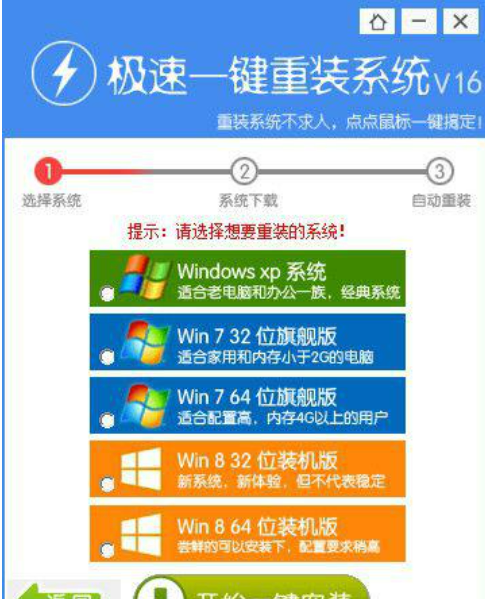
3、之后进入系统镜像下载过程,这时候你能做的只有等待,系统在下载完成后会自动安装系统;
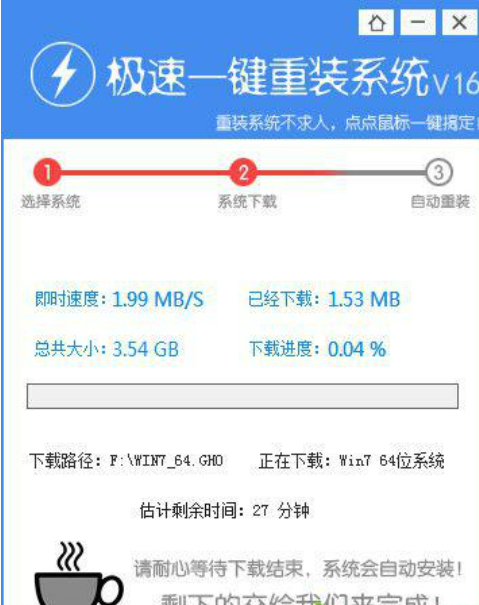
4、系统下载完成后重启进入系统重装过程,后面还需两次重启过程,都是自动执行的;

5、最后启动进入系统全新界面,极速一键重装系统过程结束。

总结
上述就是极速一键重装系统以及使用步骤的介绍了,大家可以了解一下。




